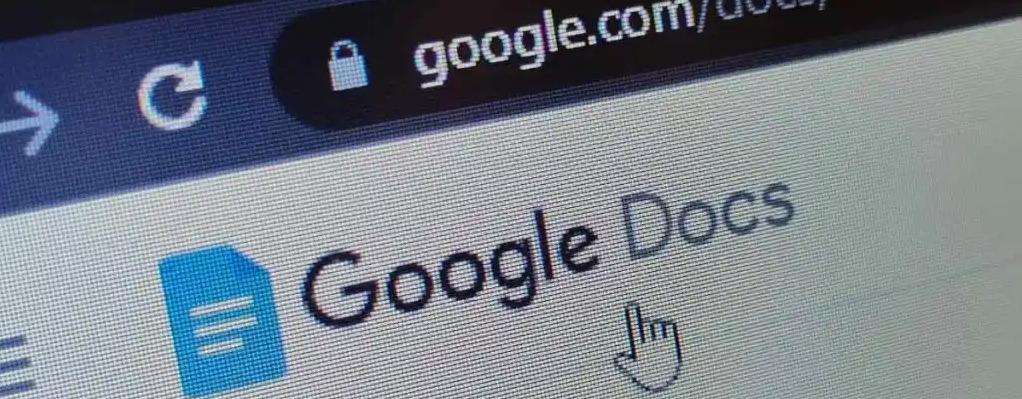ഡോക്യുമെന്റുകളും സ്പ്രെഡ്ഷീറ്റുകളും തയാറാക്കാനും എഡിറ്റ് ചെയ്യാനും ഓൺലൈനിൽ സൂക്ഷിക്കാനും കഴിയുന്ന ഒരു സൗജന്യ വെബ് അധിഷ്ഠിത അപ്ലിക്കേഷനാണ് ഗൂഗിള് ഡോക്സ് (Google Docs). ഇന്റർനെറ്റ് കണക്ഷനും വെബ് ബ്രൗസറും ഉള്ള ഏത് കമ്പ്യൂട്ടറിൽ നിന്നും ഫയലുകൾ ആക്സസ് ചെയ്യാൻ കഴിയും. ഗൂഗിളിന്റെ ഓൺലൈൻ ആപ്ലിക്കേഷനുകളുടെ ഒരു സമഗ്ര പാക്കേജിന്റെ ഭാഗമാണ് ഗൂഗിള് ഡോക്സും.
നിങ്ങളുടെ ഡോക്ക്യുമെന്റുകള് ബാക്കപ്പ് (Backup) ചെയ്യാന് സാധിക്കുന്നു, എഡിറ്റിങ്ങ് (Editing) നടത്താമെന്നതുള്പ്പടെയുള്ള കാരണതാതണ് ഗൂഗിള് ഡോക്സ് ഏറ്റവും വ്യാപകമായി ഉപയോഗിക്കുന്ന ടെക്സ്റ്റ് എഡിറ്ററുകളിൽ ഒന്നാണ്. എന്നിരുന്നാലും, ഗൂഗിള് ഡോക്സ് സ്ഥിരം ഉപയോഗിക്കുന്നവര്ക്ക് പോലും അറിയാത്ത ചില വിദ്യകളുണ്ട്. ഇത് ഉപയാഗിക്കാച്ചാല് സമയം ലാഭിക്കാനും ഒരുപക്ഷേ കൂടുതൽ കാര്യക്ഷമമാക്കാനും കഴിയും.
വോയിസ് ടൈപ്പിങ് (Voice Typing)
നിങ്ങള്ക്ക് നിങ്ങളുടെ ശബ്ദം ഉപയോഗിച്ച് തന്നെ വലിയ ഡോക്യുമെന്റുകള് ഗൂഗിള് ഡോക്സില് ടൈപ്പ് ചെയ്യാവുന്നതാണ്. നിങ്ങള് ക്രോമിലാണ് ഗൂഗിള് ഡോക്സ് ഉപയോഗിക്കുന്നതെങ്കില് ഒരു മൈക്രൊ ഫോണും ഉണ്ടെങ്കില് എളുപ്പത്തില് ചെയ്യാം. ടൂള്സ് (Tools) എന്ന ഓപ്ഷനില് നിന്ന് വോയിസ് ടൈപ്പിങ് (Voice Typing) തിരഞ്ഞെടുക്കാവുന്നതാണ്. Ctrl+Shift+S നല്കിയും വോയിസ് ടൈപ്പ് ലഭ്യമാക്കാനാവും. ശേഷം മൈക്രൊ ഫോണ് ഓണാക്കിയതിന് ശേഷം സംസാരിച്ചു തുടങ്ങിയാല് ടൈപ്പ് ആകുന്നതാണ്.
വാക്കുകളുടെ എണ്ണം അറിയാന്
കൊളജ് അസൈന്മെന്റുകള്, ഓഫീസ് റിപ്പോര്ട്ടുകള് എന്നിവയൊക്കെ തയാറാക്കുമ്പോള് വാക്കുകളുടെ എണ്ണം ശ്രദ്ധിക്കുന്നത് ന്ലതാണ്. ഗൂഗിള് ഡോക്സിലും ഇതിന് സാധിക്കും. ഇതിനായി ടൂള്സ് സെലക്ട് ചെയ്യുക. ശേഷം വേര്ഡ് കൗണ്ട് (Word Count) തിരഞ്ഞെടുക്കുക. പിന്നീട് പ്രത്യക്ഷപ്പെടുന്ന ചെറിയ ബോക്സിനുള്ളല് ഡിസ്പ്ലെ വേര്ഡ് കൗണ്ട് വൈല് ടൈപ്പിങ് (Display Word Count while typing) എന്ന ഓപ്ഷന് തിരഞ്ഞെടുക്കുക.
തെറ്റുകള് തിരുത്താന്
ഗൂഗിള് ഡോക്സില് നമ്മളുടെ ടൈപ്പിങ്ങിലൂടെ വരുന്ന അപാകതകള് അപ്പോള് തന്നെ പരിഹരിക്കാനാകും. സ്പെല്ലിങ് തെറ്റുകളും ഗ്രാമര് സംബന്ധച്ചവയും പരിഹരിക്കാം. ഇതിനായി സജഷന് മോഡ് (Suggestion Mode) ഉപയോഗിച്ചാല് മതിയാകും. തിരുത്തലുകള് ആവശ്യമായ ഇടങ്ങളില് സജഷന്സ് ലഭിക്കും. എഡിറ്റിങ് മോഡില് (Editing Model) നിന്ന് സജഷന് മോഡിലേക്ക് മാറുന്നതിനായി വലതു വലത്തായുള്ള ടൂള് ബാറില് എഡിറ്റിങ് എന്ന ഓപ്ഷനില് ക്ലിക്ക് ചെയ്യുക. അതില് നിന്ന് സജസ്റ്റിങ് (Suggesting) എന്നത് തിരഞ്ഞെടുത്താല് മതിയാകും.
റിവിഷനുകള് മനസിലാക്കാന്
നിങ്ങള് ഡോക്യുമെന്റുകള് സഹപ്രവര്ത്തകര്ക്ക് നല്കി കഴിഞ്ഞല് അവര് എന്തെങ്കിലും മാറ്റം വരുത്തിയിട്ടുണ്ടെങ്കില് അതും മനസിലാക്കാന് കഴിയും. അതിനായി ഫയല് (File) എന്ന ഓപ്ഷനിലെ വേര്ഷന് ഹിസ്റ്ററി (Version History) പരിശോധിച്ചാല് മതിയാകും.